So zeichnen Sie auf einem Foto auf dem iPhone

Erfahren Sie, wie Sie auf einem Foto auf Ihrem iPhone zeichnen können. Unsere Schritt-für-Schritt-Anleitung zeigt Ihnen die besten Methoden.
Obwohl es für die meisten Google-Apps viele Alternativen von Drittanbietern gibt, ist Google Maps im Grunde unersetzlich. Der Dienst wird im Laufe der Zeit erheblich verbessert und viele Menschen können sich einen Tag ohne Google Maps nicht mehr vorstellen. Einige von ihnen berichten jedoch, dass Google Maps GPS nicht funktioniert. Benutzer erhalten keine genauen Messwerte von Ortungsdiensten, was sich natürlich negativ auf die Benutzererfahrung auswirkt.
Wenn Sie zu den betroffenen Benutzern gehören, überprüfen Sie unbedingt die unten aufgeführten Schritte.
Inhaltsverzeichnis:
Wie repariere ich GPS in Google Maps?
Sie können GPS-Probleme in Google Maps beheben, indem Sie die Ortungsdienste überprüfen, eine stabile Netzwerkverbindung oder Offline-Karten verwenden, den Kompass kalibrieren oder die App neu installieren.
Nachfolgend finden Sie detaillierte Anweisungen für alle Schritte.
1. Erzwingen Sie das Schließen der App und überprüfen Sie das Netzwerk
Wir empfehlen, die Fehlerbehebung zu starten, indem Sie das Schließen der App erzwingen. Wenn Sie keine Offline-Karte auf Ihr Gerät heruntergeladen haben, benötigt Google Maps natürlich eine stabile Netzwerkverbindung, entweder Wi-Fi oder mobile Daten. Ohne Verbindung werden Karten überhaupt nicht geladen.
Schließen Sie also Google Maps von Recents und öffnen Sie es erneut, und stellen Sie sicher, dass Sie eine Netzwerkverbindung haben. Wenn Sie unterwegs keinen Zugriff auf eine Netzwerkverbindung haben, stellen Sie sicher, dass Sie vorher Offline-Karten herunterladen.
Außerdem ist es wichtig, Ihr Android auf dem neuesten Stand zu halten, also stellen Sie sicher, dass Sie alle verfügbaren Updates installieren. Sie können manuell nach Updates suchen, indem Sie zu Einstellungen > System > Software-Update navigieren.
2. Überprüfen Sie die Standorteinstellungen
Sie können auch die Standortgenauigkeit verbessern und die Google-Standortgenauigkeit aktivieren. Es sollte kein Problem darstellen, wenn Sie alle diese Optionen deaktivieren, aber aus Gründen der Fehlerbehebung empfehlen wir, sie zu aktivieren. Um die Ortungspräzision zu verbessern, werden Ortungsdienste Wi-Fi und Bluetooth zusammen mit Sensoren verwenden.
Folgendes müssen Sie tun:
3. Kompass kalibrieren
Wahrscheinlich wurden Sie ein- oder zweimal aufgefordert, den Kompass in Google Maps zu kalibrieren. Und du hast es wahrscheinlich durchgezogen. Ortungsdienste verlassen sich auf ein Magnetometer in Ihrem Android, um Richtungen zu bestimmen, und Sie müssen den Anweisungen auf dem Bildschirm folgen, um es zu kalibrieren. Danach sollten die Messwerte viel genauer sein.
Auf der anderen Seite, wenn Sie die Eingabeaufforderung noch nie gesehen haben, können Sie sich auch die Mühe machen, den Kompass auf Google Maps manuell zu kalibrieren. Folgendes müssen Sie tun:
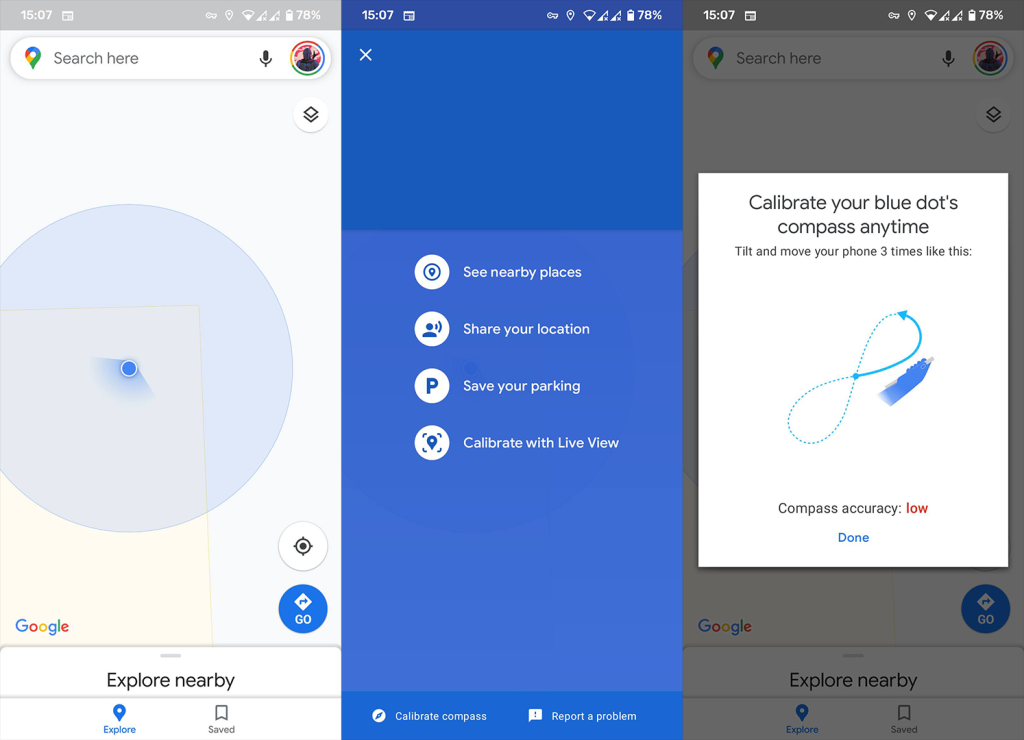
4. Löschen Sie lokale Daten aus Google Maps
Wenn die vorherigen Schritte fehlgeschlagen sind und Google Maps GPS immer noch nicht funktioniert, versuchen Sie, lokale Daten aus Google Maps zu löschen, um die App zurückzusetzen. Obwohl Maps zum Laden von Karten auf eine Netzwerkverbindung angewiesen ist, speichert die App dennoch einige Daten lokal. Und wir empfehlen, diese lokalen Daten zu löschen, um die App zurückzusetzen.
Befolgen Sie diese Anweisungen, um Daten aus Google Maps auf Android zu löschen:
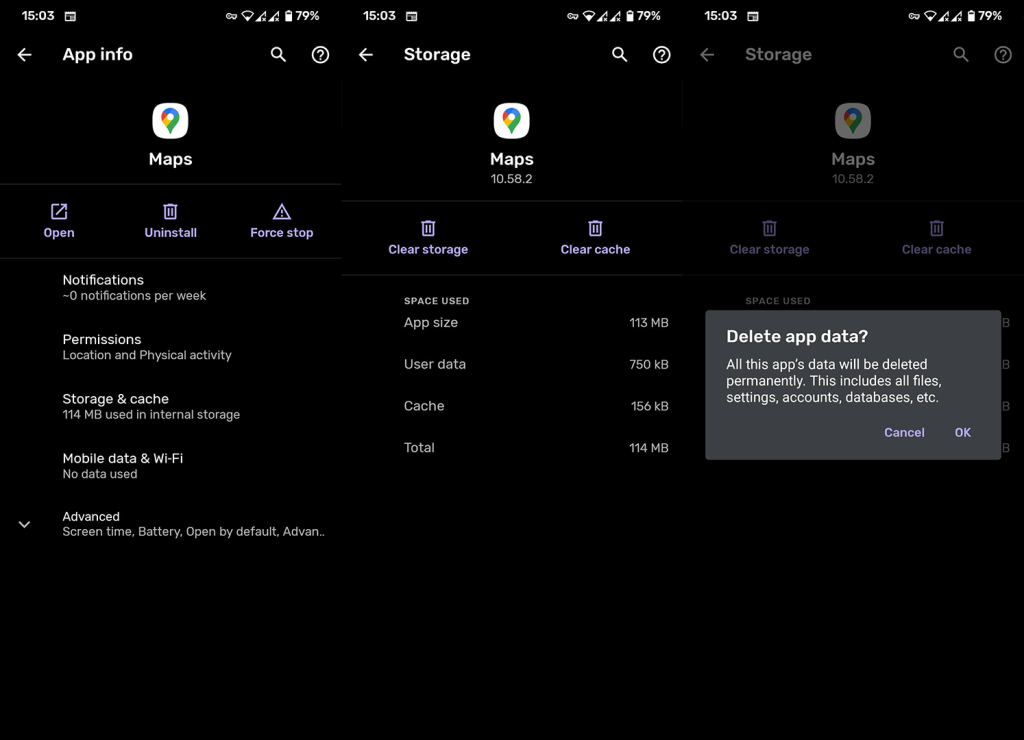
5. GPS testen
Das Problem hat möglicherweise nichts mit der App selbst zu tun, sondern eher mit dem GPS. Sie können GPS normalerweise mit der integrierten Diagnose testen oder eine Drittanbieter-App verwenden. Die meisten modernen Geräte haben eine ziemlich genaue GPS-Messung bis zu 10 Metern (30 Fuß) und idealerweise (im Freien) 2-3 Metern (7 Fuß).
Manchmal ist das jedoch nicht der Fall. Stellen Sie sicher, dass Sie NFC und Bluetooth vorübergehend deaktivieren, um mögliche Konflikte zu vermeiden, und verwenden Sie entweder einen Code, um auf die Diagnose zuzugreifen, oder laden Sie den GPS-Test hier aus dem Play Store herunter. Aktivieren Sie Standort und testen Sie, ob die Messwerte genau sind. Gib ihm etwas Zeit.
Wenn es Probleme mit den Messwerten gibt, versuchen Sie, Ihr Gerät neu zu starten und versuchen Sie es erneut. Vielleicht möchten Sie Ihr Gerät zur Reparatur bringen, wenn die Ergebnisse nach ein paar Versuchen drastisch ungenau sind.
6. Installieren Sie Google Maps neu
Das Letzte, was wir empfehlen können, ist die Neuinstallation von Google Maps auf Ihrem Android. Dies hilft normalerweise, wenn es Probleme mit Apps von Drittanbietern gibt. Navigieren Sie also unbedingt zum Play Store und deinstallieren Sie Google Maps. Falls die App nicht deinstalliert werden kann, können Sie zumindest Google Maps-Updates entfernen und die App erneut aktualisieren.
So installieren Sie Google Maps auf Android neu:
Wenn Google Maps GPS immer noch nicht funktioniert, empfehlen wir Ihnen, Ihr Gerät auf die Werkseinstellungen zurückzusetzen oder es zur Reparatur zu bringen. Und damit können wir diesen Artikel abschließen. Vielen Dank für das Lesen und sagen Sie uns, ob dieser Artikel Ihnen geholfen hat, die Probleme zu lösen. Sie können dies im Kommentarbereich unten tun.
Erfahren Sie, wie Sie auf einem Foto auf Ihrem iPhone zeichnen können. Unsere Schritt-für-Schritt-Anleitung zeigt Ihnen die besten Methoden.
TweetDeck ist eine App, mit der Sie Ihren Twitter-Feed und Ihre Interaktionen verwalten können. Hier zeigen wir Ihnen die Grundlagen für den Einstieg in TweetDeck.
Möchten Sie das Problem mit der fehlgeschlagenen Discord-Installation unter Windows 10 beheben? Wenden Sie dann die angegebenen Lösungen an, um das Problem „Discord kann nicht installiert werden“ zu beheben …
Entdecken Sie die besten Tricks, um zu beheben, dass XCOM2-Mods nicht funktionieren. Lesen Sie mehr über andere verwandte Probleme von XCOM2-Wotc-Mods.
Um den Chrome-Fehler „chrome-error://chromewebdata/“ zu beheben, nutzen Sie erprobte Korrekturen wie das Löschen des Browsercaches, das Deaktivieren von Erweiterungen und mehr.
Einer der Vorteile von Spotify ist die Möglichkeit, benutzerdefinierte Wiedergabelisten zu erstellen und das Bild der Wiedergabeliste anzupassen. Hier ist, wie Sie das tun können.
Wenn RCS bei Samsung Messages nicht funktioniert, stellen Sie sicher, dass Sie lokale Daten von Carrier-Diensten löschen, deinstallieren Sie die Updates oder versuchen Sie es mit Google Messages.
Beheben Sie den OpenGL-Fehler 1282 (Ungültiger Vorgang) in Minecraft mit detaillierten Korrekturen, die im Artikel beschrieben sind.
Wenn Sie sehen, dass der Google Assistant auf diesem Gerät nicht verfügbar ist, empfehlen wir Ihnen, die Anforderungen zu überprüfen oder die Einstellungen zu optimieren.
Wenn Sie DuckDuckGo loswerden möchten, ändern Sie die Standardsuchmaschine, deinstallieren Sie die App oder entfernen Sie die Browsererweiterung.

![BEHOBEN: Discord-Installation in Windows 10 fehlgeschlagen [7 einfache Lösungen] BEHOBEN: Discord-Installation in Windows 10 fehlgeschlagen [7 einfache Lösungen]](https://luckytemplates.com/resources1/images2/image-2159-0408150949081.png)
![Fix XCOM2-Mods funktionieren nicht [10 BEWÄHRTE & GETESTETE LÖSUNGEN] Fix XCOM2-Mods funktionieren nicht [10 BEWÄHRTE & GETESTETE LÖSUNGEN]](https://luckytemplates.com/resources1/images2/image-4393-0408151101648.png)





